Подробная настройка виртуальной машины Hyper-V

Задача:
---------------------------------------------------------------Создать и настроить виртуальную машину с подробным описание всех настроек
В операционной системе Windows, нажимаем сочетание клавиш Win+R и в открывшемся окне вводим «virtmgmt.msc». Выбираем: Создать > Виртуальная машина.
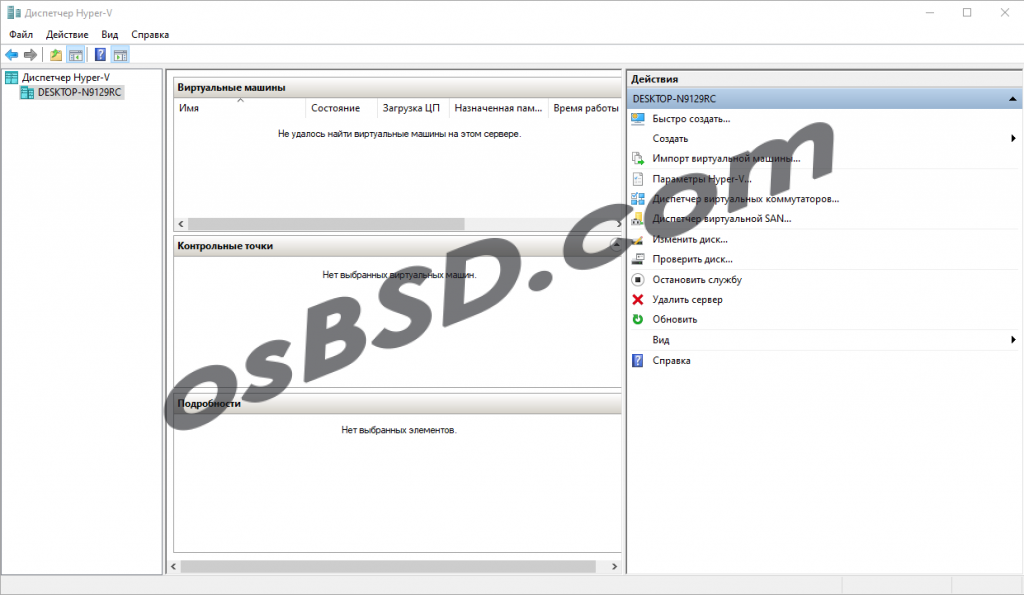
Также можно воспользоваться консолью управления (MMC). Нажимаем сочетание клавиш Win+R и вводим mmc. Далее добавляем оснастку «Диспетчер Hyper-V»
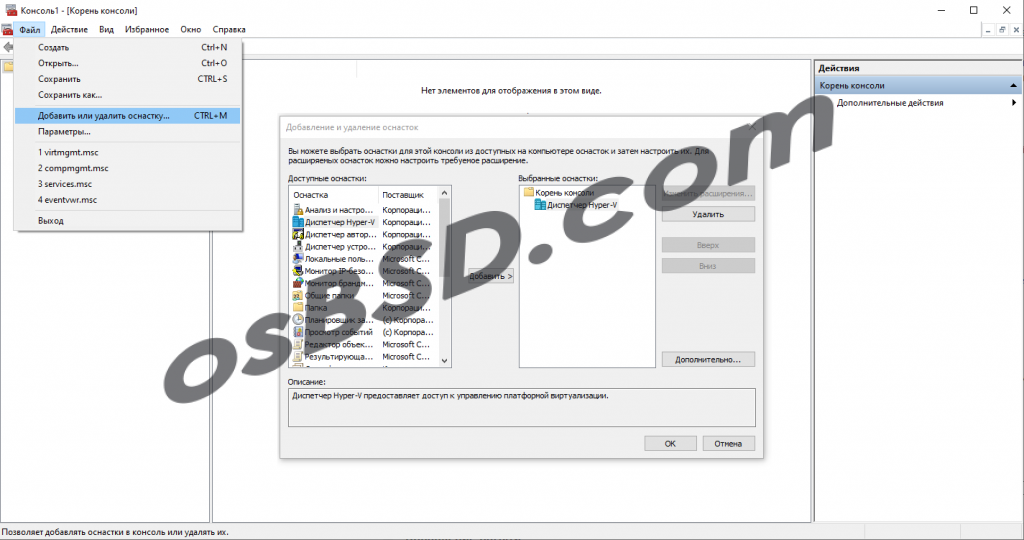
И так, мы выбрали: Создать > Виртуальная машина. В открывшемся окне «Мастер создания виртуальных машин» отмечаем «Больше не показывать эту страницу» и нажимаем «Далее»
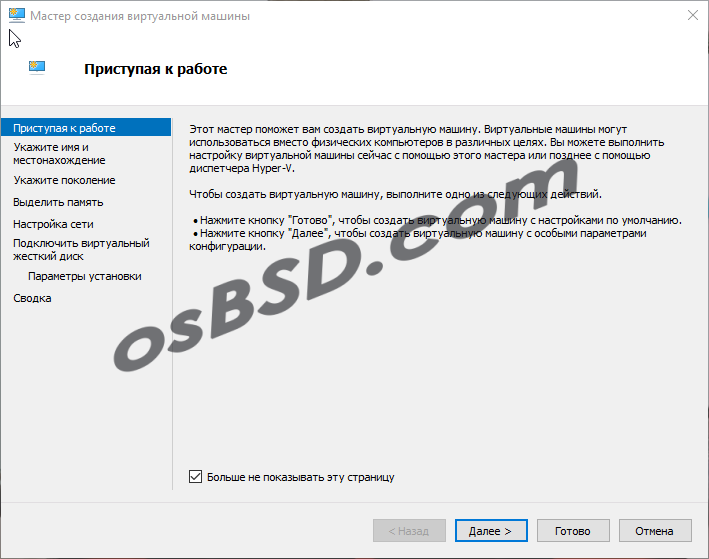
Указываем имя «xwiki» (в дальнейшем я будем устанавливать википедию)
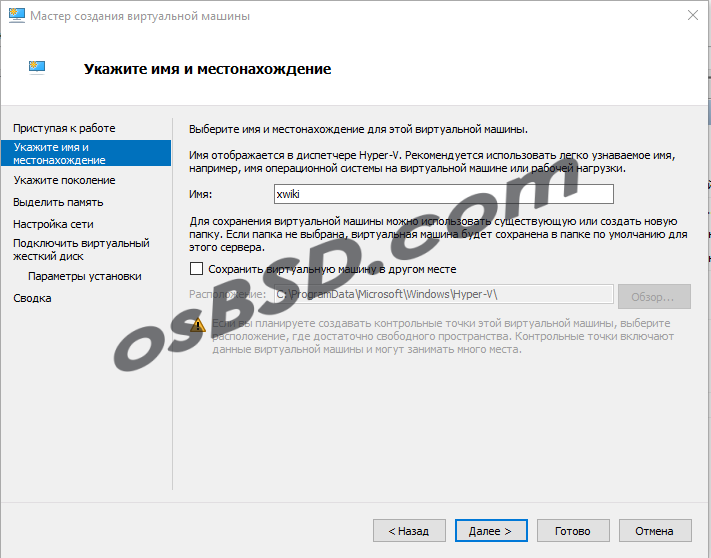
отмечаем «Сохранить виртуальную машину в другом месте» и указываем место для хранения виртуальной машины. Желательно хранить виртуальные машины на производительных дисках или массивах. Системный диск не лучший выбор
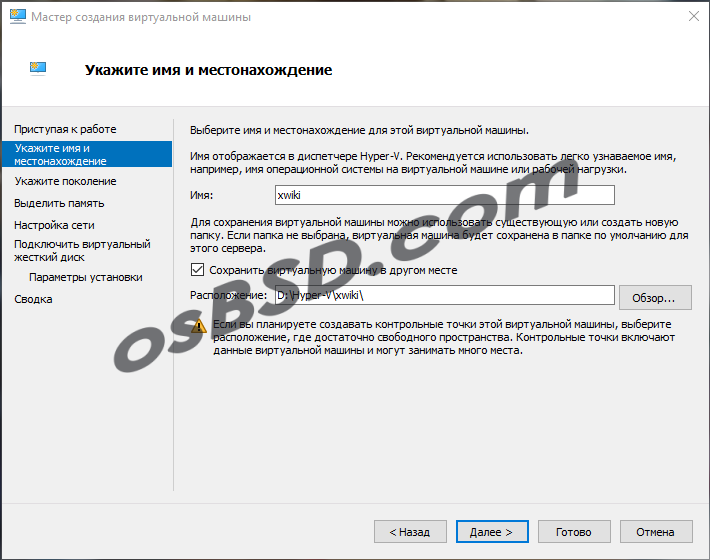
Выбираем второе поколение.
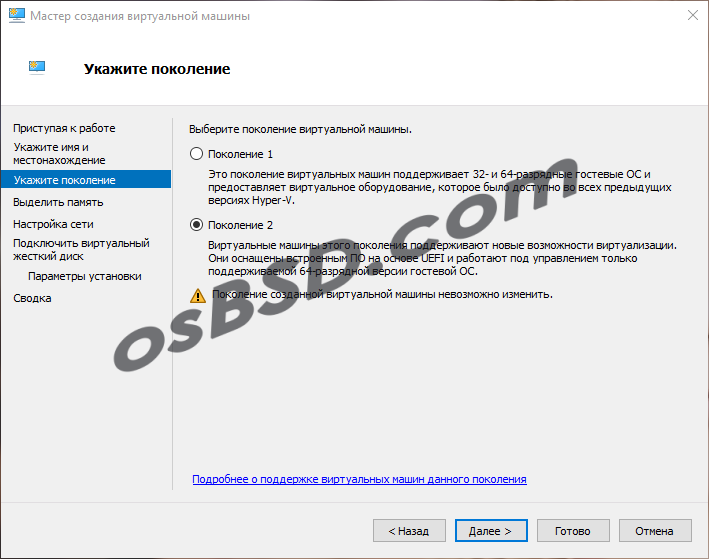
Возможность выбирать тип или поколение виртуальной машины (Generation 1 и Generation 2) появилось с выходом Windows Server 2012 R2. Разница примерно следующая:
- Generation 1 (Поколение 1) — для старых операционных систем, где приходится эмулировать различное оборудование (BIOS, контроллер прерываний, IDE-контроллер, стандартные порты ввода-вывода и т.д.). Если открыть Device Manager вы увидите эмулируемые устройства
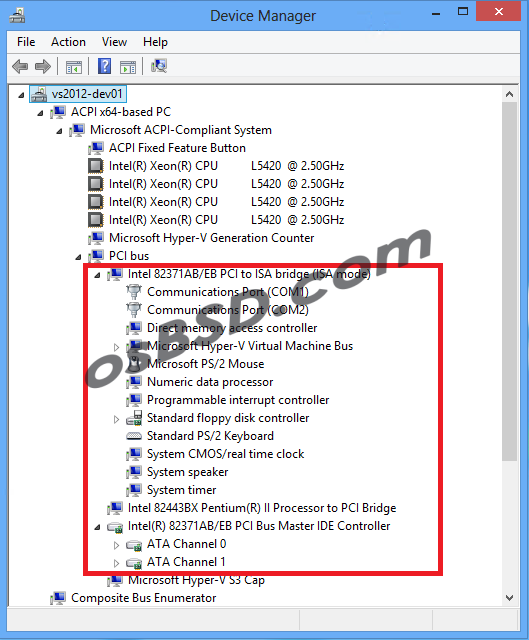
- Generation 2 (Поколение 2) — для более новых систем, которые могут и понимают, что работают в виртуальной среде. От сюда и ряд преимуществ ВМ второго поколения:
- Безопасная загрузка (Secure Boot) ВМ — предотвращает возможность поражения ОС при запуске. По желанию Secure Boot может быть отключён.
- Загрузка с виртуального SCSI-диска или SCSI-DVD. Кстати IDE-контроллер в машинах второго поколения вы не найдёте. SCSI позволяет на лету изменить размера загрузочного раздела. Для ВМ первого поколения также возможно как увеличение, так и уменьшение размера, но поскольку второе поколения умеет грузиться с SCSI, то для них можно изменить размер в том числе загрузочного раздела.
- Загрузка по сети с синтетическим сетевым адаптером происходит быстрее, чем с Legacy Network Adapter (Generation 1).
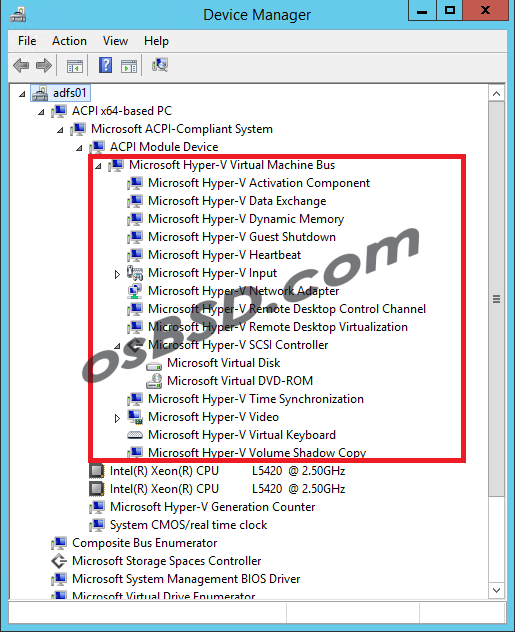
Для нашего сервера достаточно 4ГБ. Необходимо помнить, что указывать необходимо в мегабайтах (1 ГБ = 1024 МБ). Также отмечаем «Использовать для этой виртуальной машины динамическую память».
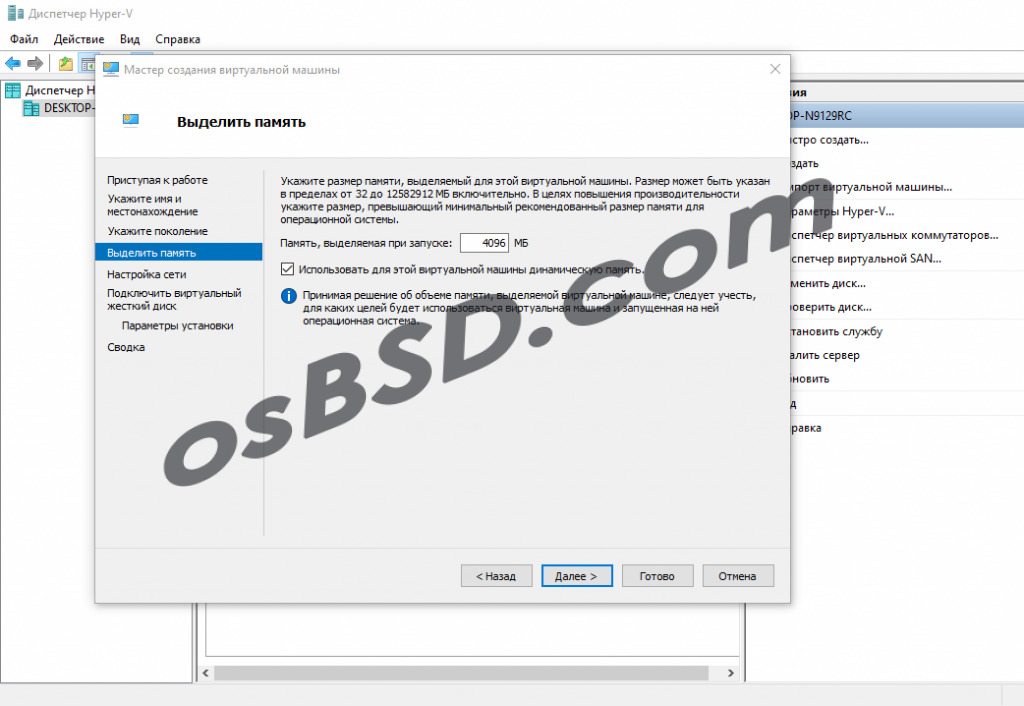
Принцип работы динамического распределения памяти заключается в том, что при старте машины ей выделяется объем памяти, равный Startup RAM. Если вдруг нужного объема памяти не окажется в наличии — машина откажется стартовать. В гостевой ОС работает Dynamic Memory VSC (DMVSC), который собирает сведения об использовании памяти и передает их через виртуальную шины VMBus провайдеру Dynamic Memory VSP (DMVSP) в хостовой машине. Далее DMVSP, передает данные балансировщику памяти – Dynamic Memory Balancer.
Балансировщик вычисляет для каждой виртуальной машины некий идеальный объем памяти равный потребляемой в текущий момент памяти плюс резерв (определенный процент от потребляемой памяти, задаваемый вручную).
Также вычисляется значение нагрузки Memory Pressure – процентное отношение вычисленного идеального объема к объему, фактически выделенному виртуальной машине. Если же значение Memory Pressure превышает 100%, то виртуальная машина начитает использовать файл подкачки.
С течением времени, на основании изменений нагрузки, балансировщик вычисляет минимальное и максимальное значения нагрузки. Если нагрузка превышает максимальное пороговое значение – то виртуальной машине добавляется память. При минимальном значении излишки памяти могут передаться в пользу других машин.
Для добавления памяти DMVSC, использует технологию горячего добавления памяти (Hot Add RAM). Следует отметить, что для этого необходима поддержка Hot Add RAM на уровне гостевой ОС.
При удаления памяти используется механизм Memory Ballooning. DMVSC проверяет, какие области памяти на данный момент не используются, переводит их в монопольный режим. Памяти помечается как Driver Locked и становится недоступна в операционной системе.
В настройке сети, можно выбрать «Нет подключения» и «Default Switch»
- Нет подключения — сеть в виртуальной машину будет отсутствовать
- Default Switch — сеть, в которой подключенные ВМ будут «видеть» друг друга, а также хост гипервизора
Выбираем как на картинке и нажимаем «Далее»
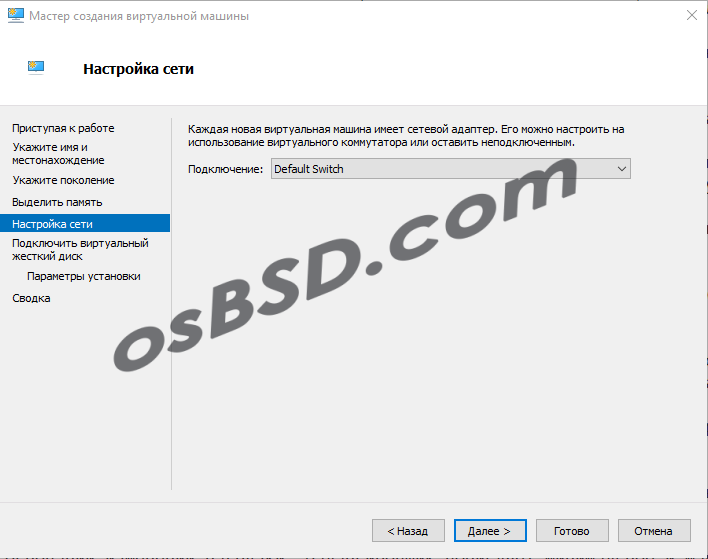
На этапе подключения виртуального жесткого диска, можно создать новый, использовать имеющийся или подключить диск позднее. Тут особо описывать нечего и так всё понятно.
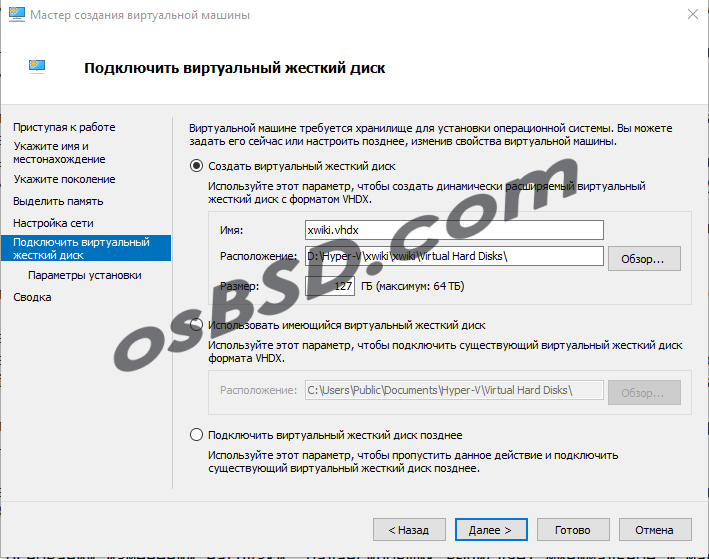
В зависимости от того как вы конфигурируете машину, тут может появиться максимально четыре варианта:
- Установить операционную систему позднее — Приводы для установки будет отсутствовать
- Установить операционную систему с загрузочного компакт- или DVD-диска — установка с физического СD или DVD привода хост машины или из файла образа iso
- Установить операционную систему с загрузочной дискеты — установка при помощи виртуальных гибких дисков vfd
- Установить операционную систему с сетевого сервера установки — если при настройке сети вы выбрали «Нет подключения», то этот вариант будет отсутствовать. В этой конфигурации виртуальная машина будет пытаться загрузиться из сети.
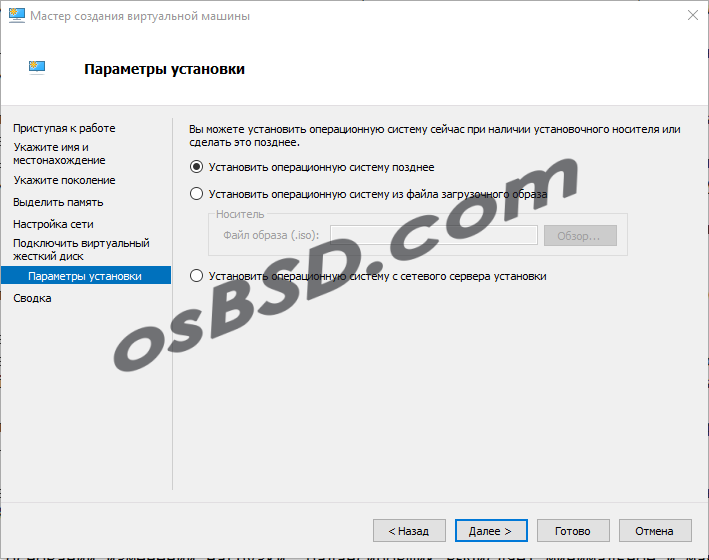
На этом создание виртуальной машину завершено. Теперь переходим к настройке

Выбираем созданную нами машину и в правом меню выбираем «Параметры». Тут мы может создать виртуальный привод для установки системы, так как ранее мы согласились с установкой позднее.
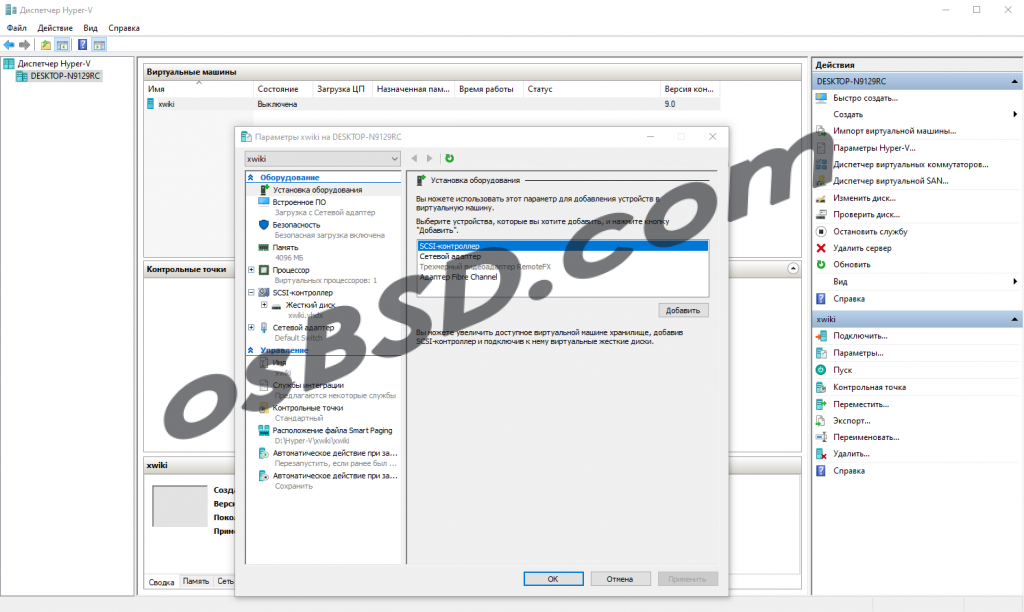
Выберем в в правой части окна «Память»
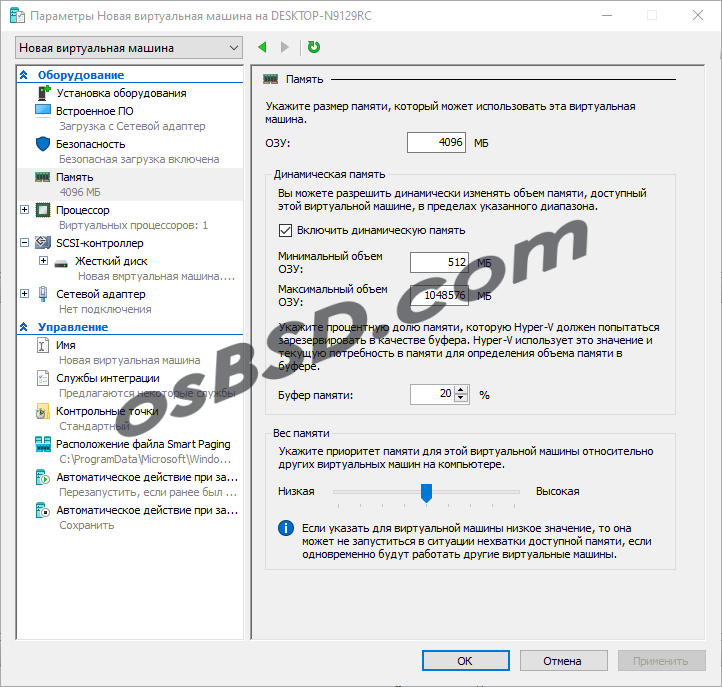
Так как мы выбрали динамическое распределение памяти, у нас доступны более расширенные настройки:
Минимальный объем ОЗУ (Startup RAM) — выделяемая хостом память (по умолчанию 512 Мбайт) виртуальной машине для её запуска. Если система не сможет выделить соответствующий объем памяти – VM не запустится
Максимальный объем ОЗУ (Maximum RAM) — память, которая теоретически может быть выделена виртуальной машине.
Буфер памяти (Memory Buffer) — параметр (от 5% до 2000%) позволяющий резервировать определенный объем памяти и держать его свободным, на случай внезапных пиковых нагрузок.
Вес памяти (Memory Weight) — это приоритет виртуальной машины при распределении памяти в случае ее нехватки. Пока у сервера достаточно свободной памяти этот параметр не учитывается. Но как только наступает нехватка памяти — хост начинает перераспределять отбирая память у виртуальных машин с меньшим приоритетом в пользу более высокого.
Нажимаем «ОК». В меню «Диспетчер виртуальных коммутаторов» можно настроить или создать новый коммутатор.
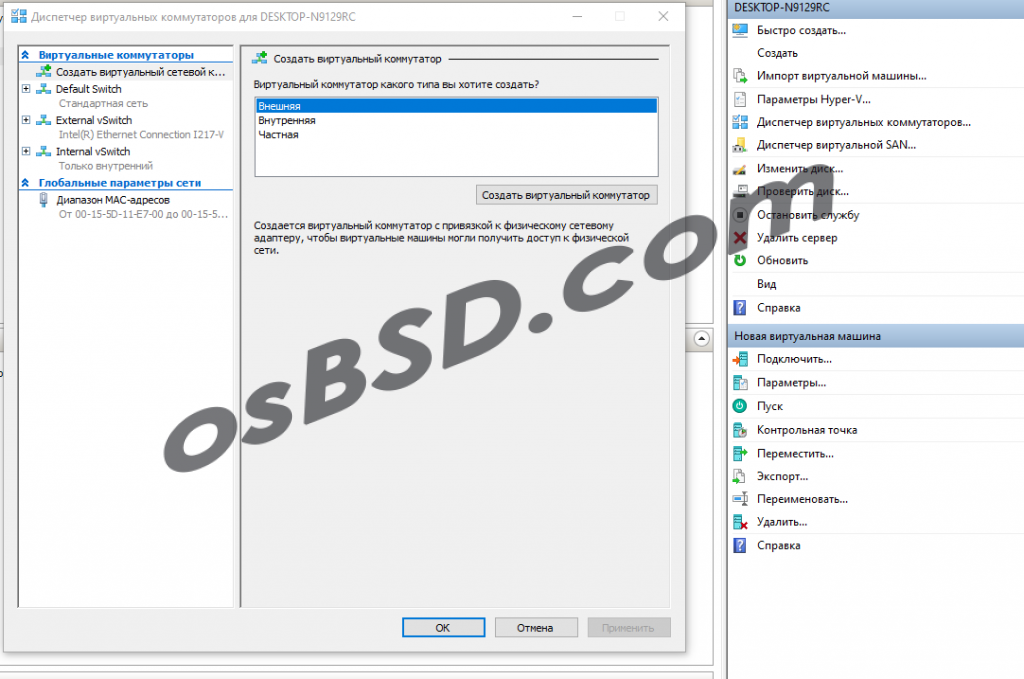
Доступно три типа коммутаторов vSwitch:
- Внешняя — соединяет физический сетевой адаптер хоста Hyper-V с виртуальным и затем предоставляет ВМ доступ за пределы хоста (в вашу локальную сеть и интернет, при условии что у вас есть доступ к нему.
- Внутренняя — для построения независимой виртуальной сети, в которой подключенные ВМ могут взаимодействать друг с другом, а также с хостом гипервизора.
- Частная — сеть, подходит для тестовой среды, в которой ВМ будут полностью изолированы. Виртуальные машины могут «видеть» друг друга, но хост Hyper-V будет недоступен.
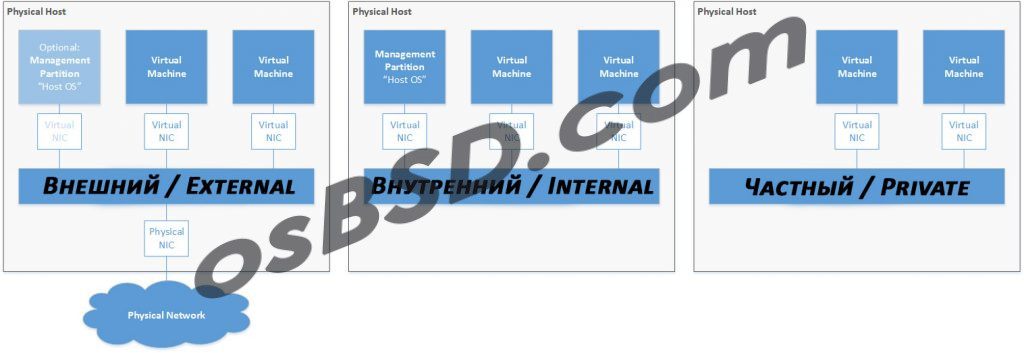





Свежие комментарии